- Wielu użytkowników systemu Windows 10 zgłosiło, że błąd 0x80070017 występuje podczas instalacji najnowszych aktualizacji na ich komputerach.
- Uruchom ponownie komputer kilka razy, a następnie spróbuj ponownie zaktualizować i odłącz wszystkie urządzenia peryferyjne.
- Sprawdź swój program antywirusowy, ponieważ może zakłócać działanie systemu i powodować pojawienie się tego błędu.
- Wykonaj określone polecenia, aby zresetować składniki usługi Windows Update.

- Pobierz narzędzie do naprawy komputera Restoro który jest dostarczany z opatentowanymi technologiami (dostępny patent tutaj).
- Kliknij Rozpocznij skanowanie aby znaleźć problemy z systemem Windows, które mogą powodować problemy z komputerem.
- Kliknij Naprawić wszystko naprawić problemy mające wpływ na bezpieczeństwo i wydajność komputera
- Restoro zostało pobrane przez 0 czytelników w tym miesiącu.
Okna 10 0x80070017 błąd jest jednym z najczęstszych błędów aktualizacji systemu Windows.
Zwykle dzieje się tak, gdy użytkownicy instalują najnowsze aktualizacje na swoich komputerach lub gdy aktualizują swoje OS wersja.
Wygląda na to, że błąd 0x80070017 występuje częściej, gdy użytkownicy próbują zainstalować aktualizację rocznicową lub aktualizację twórców na swoich systemach.
Oto jak jeden użytkownik opisuje ten przypadek:
Mój komputer został uaktualniony z systemu Windows 8 do Windows 10 od czasu pojawienia się oferty aktualizacji. Dzisiaj próbuję uruchomić aktualizację twórcy. Proces pobierania trwał około 40 minut, po czym rozpoczął się tryb weryfikacji.
Doszło do 76%, a następnie trzykrotnie się nie powiodło. Każda awaria przedstawiała 0x80070017 błąd. Od tego momentu proces aktualizacji nie będzie kontynuowany. Jak rozwiązać ten błąd, aby móc dokończyć uaktualnienie?
Błąd 0x80070017 może być problematyczny i może uniemożliwić instalację lub aktualizację Okna. Mówiąc o tym błędzie, oto kilka podobnych problemów zgłaszanych przez użytkowników:
- Błąd Windows Update 0x80070017 – Ten błąd zwykle pojawia się podczas próby pobrania najnowszych aktualizacji. W takim przypadku należy ponownie uruchomić składniki Windows Update i sprawdzić, czy to pomaga.
- Kod błędu 0x80070017 Windows 7 - Według użytkowników ten błąd może pojawić się w systemie Windows 7 i starszych wersjach systemu Windows. Nawet jeśli nie korzystasz z systemu Windows 10, większość naszych rozwiązań jest zgodna ze starszymi wersjami systemu Windows, więc możesz je wypróbować.
- 0x80070017 Przywracanie systemu – W niektórych przypadkach ten błąd może pojawić się podczas próby wykonania przywracania systemu. Jednak powinieneś być w stanie rozwiązać ten problem, po prostu wyłączając program antywirusowy.
Jeśli masz ten sam problem, wykonaj poniższe kroki rozwiązywania problemów.
Jak mogę naprawić błąd 0x80070017 w systemie Windows 10?
1. Ogólne kroki rozwiązywania problemów
- Uruchom ponownie komputer kilka razy, a następnie spróbuj ponownie.
- Odłącz wszystkie urządzenia peryferyjne.
- W przypadku aktualizacji za pośrednictwem witryny Windows Update wyłącz połączenie internetowei kontynuuj instalację, gdy pobieranie osiągnie 100%.
Postępuj zgodnie z zaleceniami wymienionymi powyżej, a następnie spróbuj ponownie uruchomić usługę Windows Update.
2. Wyłącz swój program antywirusowy
Według użytkowników czasami Twój antywirus może zakłócać działanie systemu i powodować pojawienie się błędu 0x80070017.
Aby to naprawić, zaleca się wyłączenie niektórych funkcji antywirusowych, takich jak na przykład zapora i sprawdzenie, czy to pomaga.
Jeśli to nie pomoże, następnym krokiem będzie całkowite wyłączenie programu antywirusowego. Jeśli problem nadal występuje, konieczne może być odinstalowanie programu antywirusowego.
Nawet jeśli odinstalujesz swój program antywirusowy, nadal będziesz chroniony przez Windows Defender, więc nie musisz się martwić o swoje bezpieczeństwo.
Jeśli usunięcie programu antywirusowego rozwiąże problem, może to być dobry moment, aby rozważyć przejście na inny program antywirusowy innej firmy.
Na rynku dostępnych jest wiele świetnych narzędzi antywirusowych, ale jeśli szukasz programu antywirusowego, który nie będzie ingerował w Twój system, zapewniając jednocześnie doskonałe bezpieczeństwo, wypróbuj naszą rekomendację poniżej.
⇒ Pobierz ESET Smart Security
3. Uruchom narzędzie do rozwiązywania problemów z Windows Update
- naciśnij Klawisz Windows + I otworzyć Aplikacja Ustawienia.
- Gdy Aplikacja Ustawienia otwiera się, przejdź do Aktualizacja i bezpieczeństwo Sekcja.
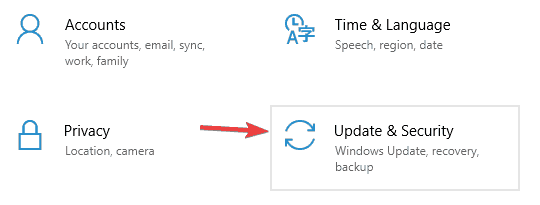
- Z menu po lewej wybierz Rozwiązywanie problemów. W prawym okienku kliknij Uruchom narzędzie do rozwiązywania problemów.
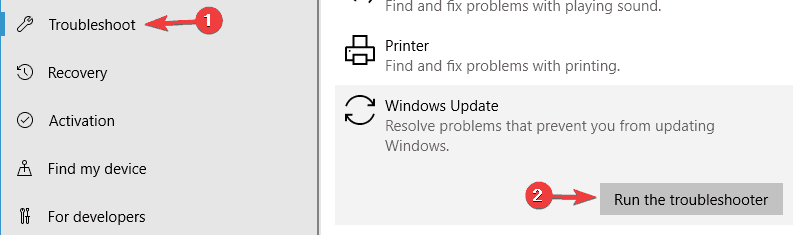
- Postępuj zgodnie z instrukcjami, aby ukończyć narzędzie do rozwiązywania problemów.
System Windows 10 zawiera różne narzędzia do rozwiązywania problemów, które mogą rozwiązać wiele problemów, a jeśli masz problemy z błędem 0x80070017, zalecamy uruchomienie narzędzia do rozwiązywania problemów z Windows Update.
Po zakończeniu procesu sprawdź, czy problem z Windows Update nadal występuje.
4. Zaktualizuj sterowniki
Jeśli ten problem występuje podczas próby zainstalowania aktualizacji lub nowej kompilacji systemu Windows, problem może dotyczyć Twojego kierowcy.
Kilku użytkowników zgłosiło, że nieaktualne sterowniki spowodowały pojawienie się błędu 0x80070017 na ich komputerze, ale udało im się naprawić problem, aktualizując sterowniki.
Ręczna aktualizacja sterowników może być żmudnym procesem, jednak istnieją narzędzia, które mogą automatycznie aktualizować wszystkie sterowniki za pomocą jednego kliknięcia.
Zdecydowanie zalecamy niezawodne narzędzie do aktualizacji sterowników, aby automatycznie pobierać wszystkie nieaktualne sterowniki na komputer.
Uruchom skanowanie systemu, aby wykryć potencjalne błędy

Pobierz Restoro
Narzędzie do naprawy komputera

Kliknij Rozpocznij skanowanie aby znaleźć problemy z systemem Windows.

Kliknij Naprawić wszystko rozwiązać problemy z opatentowanymi technologiami.
Uruchom skanowanie komputera za pomocą narzędzia Restoro Repair Tool, aby znaleźć błędy powodujące problemy z bezpieczeństwem i spowolnienia. Po zakończeniu skanowania proces naprawy zastąpi uszkodzone pliki świeżymi plikami i składnikami systemu Windows.
To narzędzie zapewni bezpieczeństwo systemu, ponieważ możesz ręcznie pobrać i zainstalować niewłaściwą wersję sterownika.
 Sterowniki są niezbędne dla Twojego komputera i wszystkich programów, z których korzystasz na co dzień. Jeśli chcesz uniknąć awarii, zawieszeń, błędów, opóźnień lub innych problemów, musisz je aktualizować.Ciągłe sprawdzanie aktualizacji sterowników jest czasochłonne. Na szczęście możesz skorzystać z automatycznego rozwiązania, które bezpiecznie sprawdzi dostępność nowych aktualizacji i z łatwością je zastosuje, dlatego zdecydowanie zalecamy DriverFix.Wykonaj te proste kroki, aby bezpiecznie zaktualizować sterowniki:
Sterowniki są niezbędne dla Twojego komputera i wszystkich programów, z których korzystasz na co dzień. Jeśli chcesz uniknąć awarii, zawieszeń, błędów, opóźnień lub innych problemów, musisz je aktualizować.Ciągłe sprawdzanie aktualizacji sterowników jest czasochłonne. Na szczęście możesz skorzystać z automatycznego rozwiązania, które bezpiecznie sprawdzi dostępność nowych aktualizacji i z łatwością je zastosuje, dlatego zdecydowanie zalecamy DriverFix.Wykonaj te proste kroki, aby bezpiecznie zaktualizować sterowniki:
- Pobierz i zainstaluj DriverFix.
- Uruchom aplikację.
- Poczekaj, aż DriverFix wykryje wszystkie wadliwe sterowniki.
- Oprogramowanie pokaże teraz wszystkie sterowniki, które mają problemy, i wystarczy wybrać te, które chcesz naprawić.
- Poczekaj, aż DriverFix pobierze i zainstaluje najnowsze sterowniki.
- Uruchom ponownie Twój komputer, aby zmiany zaczęły obowiązywać.

DriverFix
Sterowniki nie będą już stwarzać żadnych problemów, jeśli pobierzesz i użyjesz tego potężnego oprogramowania już dziś.
Odwiedź stronę
Zastrzeżenie: ten program musi zostać uaktualniony z bezpłatnej wersji, aby wykonać określone czynności.
5. Zresetuj składniki Windows Update
- wciśnij Klawisz Windows + Xi wybierz Wiersz polecenia (Administrator) lub Powershell (administrator).
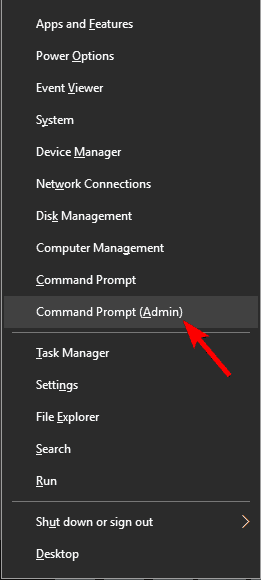
- Gdy Wiersz polecenia otworzy się, uruchom kolejno następujące polecenia:
netto zatrzymaj się wuauservnet stop cryptSvcbity stopu nettonet stop msserverRen C: WindowsSoftwareDistribution SoftwareDistribution.oldRen C: WindowsSystem32catroot2 Catroot2.oldnet start wuauservnet start cryptSvcbity startu nettonet start msserver
Czasami składniki Windows Update mogą nie działać poprawnie, co może prowadzić do błędu 0x80070017.
Możesz jednak rozwiązać problem, resetując składniki Windows Update.
Po uruchomieniu tych poleceń wszystkie powiązane usługi Windows Update zostaną ponownie uruchomione, a problem powinien zostać rozwiązany.
Jeśli nie chcesz uruchamiać wszystkich tych poleceń ręcznie, możesz również utwórz skrypt resetowania Windows Update które automatycznie zrestartują usługi.
6. Zainstaluj aktualizacje ręcznie
- Iść do Witryna Katalogu aktualizacji firmy Microsoft.
- W pasku wyszukiwania wpisz kod aktualizacji. Kod powinien zaczynać się od KB, po którym następuje tablica liczb.
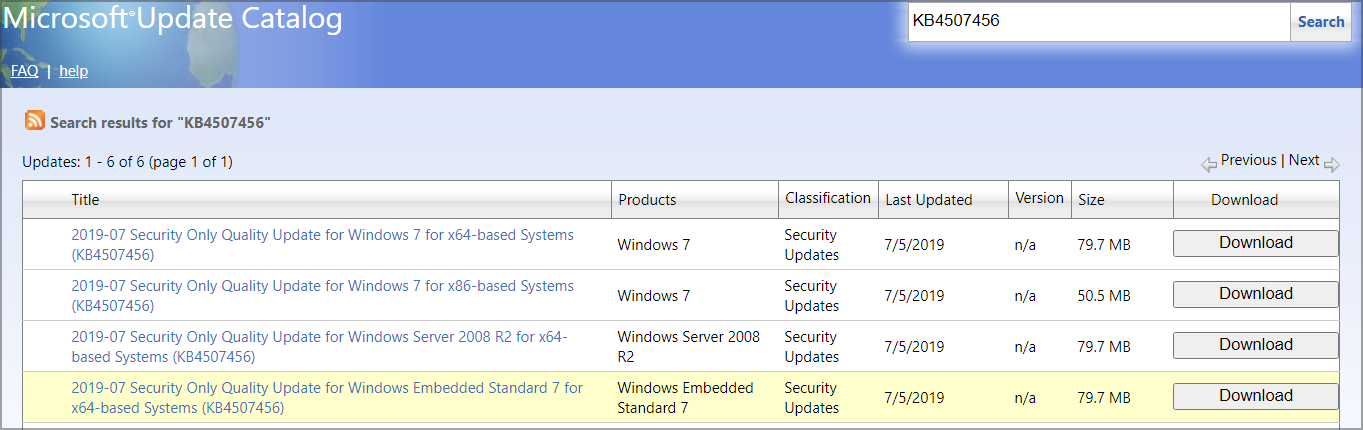
- Po znalezieniu aktualizacji kliknij Ściągnij przycisk, aby go pobrać. Ważne jest, aby pobrać aktualizację, która pasuje do architektury twojego systemu, więc dokładnie sprawdź wszystko przed pobraniem aktualizacji.
Jeśli nie możesz pobrać aktualizacji z powodu błędu 0x80070017, możesz obejść ten błąd, po prostu pobierając i instalując aktualizację ręcznie.
Po pobraniu aktualizacji wystarczy dwukrotnie kliknąć plik instalacyjny i postępować zgodnie z instrukcjami wyświetlanymi na ekranie, aby zainstalować aktualizację.
Warto wspomnieć, że to rozwiązanie nie rozwiąże podstawowego problemu, ale pozwoli ominąć komunikat o błędzie.
7. Zainstaluj system Windows z dysku flash USB
Według użytkowników błąd 0x80070017 może pojawić się podczas próby zainstalowania systemu Windows 10. Ten problem zwykle występuje z powodu problemów z nośnikiem instalacyjnym lub napęd DVD.
Jeśli masz ten problem, spróbuj wymienić swój napęd DVD lub nośnika instalacyjnego i sprawdź, czy to pomaga.
Alternatywnie możesz spróbować zainstalować system Windows 10 z Pamięć flash USB i sprawdź, czy to rozwiązuje problem.
8. Uruchom skanowanie chkdsk
- otwarty Wiersz polecenia jako administrator.
- Wejdz do chkdsk /f X: Komenda. Przed uruchomieniem polecenia pamiętaj, aby zastąpić X literą odpowiadającą Twojemu dyskowi systemowemu. W prawie wszystkich przypadkach byłoby to C.
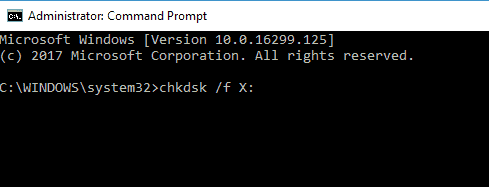
- Teraz zostaniesz zapytany, czy chcesz zaplanować skanowanie chkdsk po ponownym uruchomieniu komputera.
- naciśnij Tak i uruchom ponownie system.
Według użytkowników czasami może pojawić się błąd 0x80070017, jeśli wystąpi problem z uszkodzeniem pliku.
Jednak kilku użytkowników zgłosiło, że naprawili problem po prostu wykonując a chkdsk skanowanie. Aby to zrobić, wystarczy wykonać powyższe kroki. Po zakończeniu skanowania sprawdź, czy problem nadal występuje.
Przeczytaj nasze szczegółowy przewodnik aby dowiedzieć się wszystkiego, co trzeba wiedzieć o skanowaniu CHKDSK i jak go prawidłowo używać.
9. Wykonaj czysty rozruch
- wciśnij Klawisz Windows + R, wchodzić msconfigi uderzył Wchodzić.
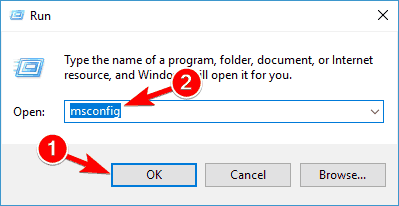
- Przejdź do Usługi zakładka, sprawdź Ukryj wszystkie usługi Microsofti kliknij Wyłącz wszystkie przycisk.
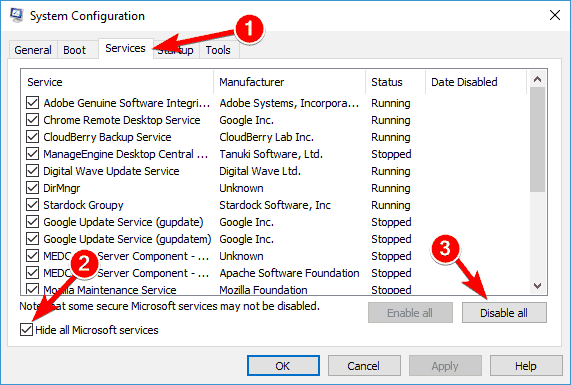
- Teraz przejdź do Uruchomienie i kliknij otwarty Menadżer zadań.
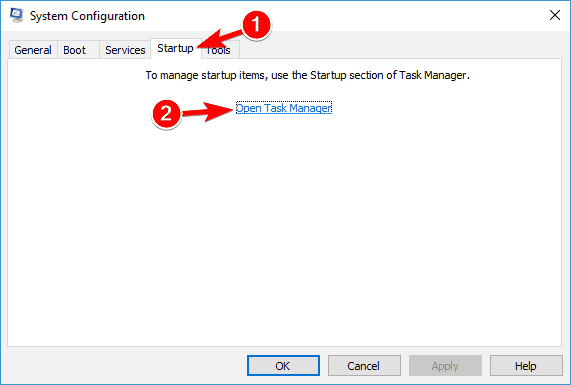
- Wyłącz wszystkie aplikacje startowe. Aby to zrobić, kliknij prawym przyciskiem myszy żądaną aplikację i wybierz Wyłączyć z menu.
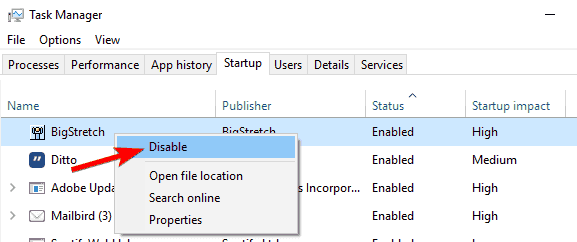
- Po wyłączeniu wszystkich aplikacji startowych wróć do Konfiguracja systemu okno i kliknij Zastosować i dobrze.
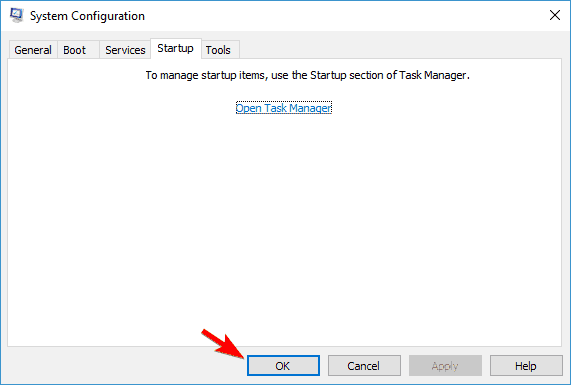
- Uruchom ponownie komputer.
Jeśli nadal masz ten problem, możesz go rozwiązać, wykonując czysty rozruch. Po ponownym uruchomieniu komputera spróbuj ponownie pobrać aktualizację.
10. Wykonaj uaktualnienie w miejscu
- Pobierz i uruchom Narzędzie do tworzenia mediów.
- Wybierz Zaktualizuj ten komputer terazi kliknij Kolejny.
- Poczekaj, aż instalator przygotuje niezbędne pliki.
- Wybierz Pobierz i zainstaluj aktualizacje (zalecane)i kliknij Kolejny.
- Postępuj zgodnie z instrukcjami wyświetlanymi na ekranie, aż dojdziesz doGotowy do instalacji ekran.
- Wybierz Zmień to, co chcesz zachować.
- Wybierać Zachowaj osobiste pliki i aplikacje, a następnie kliknij Kolejny.
- Postępuj zgodnie z instrukcjami wyświetlanymi na ekranie, aby zakończyć resetowanie.
Jeśli błąd 0x80070017 nadal występuje, możesz rozwiązać problem po prostu, wykonując aktualizację w miejscu.
Ten proces zainstaluje najnowszą wersję systemu Windows na komputerze, zachowując wszystkie aplikacje i pliki w stanie nienaruszonym.
Gdy wszystko zostanie zrobione, będziesz mieć zainstalowaną najnowszą wersję systemu Windows, a wszystkie pliki i programy nadal tam będą.
Błąd 0x80070017 może być problematyczny i uniemożliwić uzyskanie najnowszych aktualizacji, ale mamy nadzieję, że udało Ci się go naprawić za pomocą jednego z naszych rozwiązań.
Aby uzyskać więcej sugestii, przejdź do sekcji komentarzy poniżej.
 Nadal masz problemy?Napraw je za pomocą tego narzędzia:
Nadal masz problemy?Napraw je za pomocą tego narzędzia:
- Pobierz to narzędzie do naprawy komputera ocenione jako świetne na TrustPilot.com (pobieranie rozpoczyna się na tej stronie).
- Kliknij Rozpocznij skanowanie aby znaleźć problemy z systemem Windows, które mogą powodować problemy z komputerem.
- Kliknij Naprawić wszystko rozwiązać problemy z opatentowanymi technologiami (Ekskluzywny rabat dla naszych czytelników).
Restoro zostało pobrane przez 0 czytelników w tym miesiącu.
Często Zadawane Pytania
Błąd 0x80070017 jest również nazywany błędem CRC, ponieważ zwykle prowadzi do uszkodzenia pliku. Aby naprawić uszkodzenie pliku, musisz uruchom skanowanie SFC.
Istnieje wiele czynników, które mogą powodować błąd 0x80070017, w tym nieaktualne sterowniki systemowe. Sprawdź nasze kompletny przewodnik, aby dowiedzieć się, jak zaktualizować sterowniki w systemie Windows 10.
Najpierw spróbuj kilka razy ponownie uruchomić komputer, a następnie spróbuj ponownie. Jeśli to nie zadziała, przeczytaj nasze świetny przewodnik po naprawie błędu 0x80070017.


